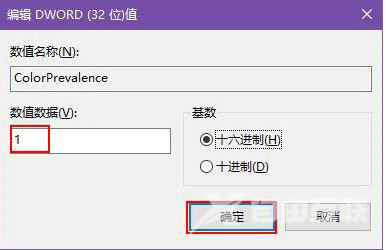Win10标题栏颜色怎么改?最近有用户询问这个问题,升级到Win10系统之后,发现系统默认的标题栏颜色是白色,觉得太单调了,有没有方法可以修改呢?针对这一问题,本篇带来了详细的
Win10标题栏颜色怎么改?最近有用户询问这个问题,升级到Win10系统之后,发现系统默认的标题栏颜色是白色,觉得太单调了,有没有方法可以修改呢?针对这一问题,本篇带来了详细的设置教程,操作简单易上手,分享给大家,感兴趣的一起看看吧。
Win10标题栏颜色设置教程:
1、设置-个性化-颜色,关闭显示菜单、任务栏、操作中心和标题栏颜色,如下图所示:
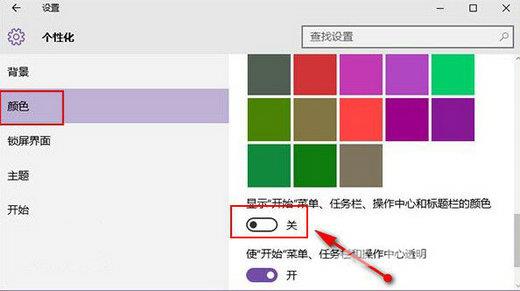
2、使用win+r打开运行,输入regedit命令按enter,如下图所示:
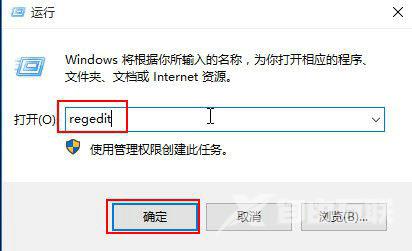
3、依次展开HKEY_CURRENT_USER\SOFTWARE\Microsoft\Windows\DWM,如下图所示:
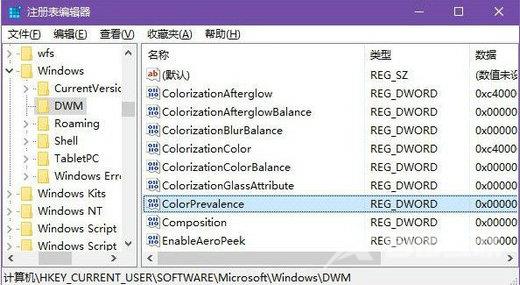
4、找到ColorPrevalence,双击将数值数据改为1,如下图所示: